MacOS: torna a mostrar la finestra fora de la pantalla
Una llista de possibles solucions per a un problema en què potser heu perdut una finestra d'aplicació fora de la pantalla a macOS.
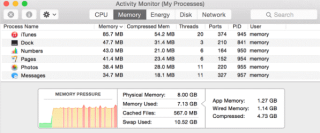
No importa quanta memòria RAM o maquinari potent tingueu al vostre Mac, sentireu que es torna lent amb el temps. Això us fa pensar si és o no el moment d'actualitzar el maquinari. Però simplement actualitzar el maquinari no és una bona solució als problemes. Bé, la majoria de vegades la productivitat del vostre sistema depèn de l'ús de la memòria.
Com reduir l'ús de memòria del Mac
Per tant, heu d'aprendre a alliberar memòria al Mac. Hi ha moltes maneres de reduir l'ús de memòria a Mac , aquí enumerem algunes maneres senzilles de fer-ho.
1. Elimina les aplicacions no desitjades amb el Monitor d'activitat:
Hi ha moltes aplicacions o programes que segueixen funcionant en segon pla tot el temps encara que no els vulguis. En un ordinador amb Windows utilitzem el Gestor de tasques per eliminar aquests programes. En un Mac, podeu utilitzar el Monitor d'activitat per fer-ho. Podeu trobar una drecera per obrir el monitor d'activitat i quan hi accediu trobareu una pestanya de memòria en la qual les vostres aplicacions o procés s'ordenen per la quantitat de memòria que estan consumint.
A la graella inferior podeu veure la memòria que estan consumint en la qual veureu una ruptura de la memòria utilitzada. Que inclou el següent
Memòria per cable : reservada per aplicacions que no es poden estalviar.
Comprimit: en actiu i pot ser utilitzat per altres aplicacions.
Swap Used: Memòria que està utilitzant Mac OS.
Podeu comprovar la pressió sobre la vostra memòria mitjançant la representació gràfica de la part inferior si és superior a la que el vostre sistema s'ha quedat sense memòria de l'aplicació. Segur que heu de forçar la sortida o matar alguna aplicació. El que podeu fer escollint una aplicació i després fent clic a forçar sortir.

Com utilitzar el Gestor de tasques a Mac
2. Utilitzeu una eina d'optimització:
L'ús d'una eina d'optimització pot ajudar a recuperar la memòria utilitzada i accelerar el vostre Mac. Una de les millors eines d'optimització de Mac és Disk Clean Pro. Elimina fitxers brossa com ara fitxers de memòria cau, fitxers de registre, temporals i paperera per recuperar espai a l'ordinador. L'eina escaneja tots els vostres navegadors, elimina l'historial d'Internet, les galetes i la memòria cau d'aplicacions per assegurar-vos que la vostra privadesa roman intacta.
A més, podeu gestionar fitxers duplicats, descàrregues antigues i descàrregues de correu amb uns quants clics. Per tant, obteniu Disk Clean Pro i restaurau l'espai al vostre Mac
Baixeu Disk Clean Pro per accelerar el vostre Mac
3. Netegeu les dreceres de l'escriptori:
El següent que es pot fer per netejar la memòria del Mac és netejar l'escriptori amb icones mínimes a l'escriptori i es necessitarà relativament menys temps a carregar-se a l'inici i tindreu relativament més memòria lliure al mateix temps.
4. Reduïu l'ús de memòria configurant les preferències del Finder:
Hi ha un truc senzill per alliberar al voltant d'1 GB de RAM. Les preferències predeterminades del cercador estan configurades per cercar els fitxers quan navegueu per carpetes, la qual cosa significa que desa el camí de tots els fitxers, cosa que genera una càrrega excessiva a Mac.
Per canviar la configuració de les preferències del cercador, feu clic a Cercador i aneu a Preferències del cercador.
 Obriu la pestanya General. Trobareu un menú desplegable a New Finder Windows Show: feu-hi clic.
Obriu la pestanya General. Trobareu un menú desplegable a New Finder Windows Show: feu-hi clic.
Trieu qualsevol de les carpetes donades, ja sigui una carpeta de descàrregues o qualsevol carpeta que vulgueu.
 Ara tanqueu les preferències del cercador i reinicieu el cercador fent-hi doble clic i mantenint premut el botó d'opcions al mateix temps.
Ara tanqueu les preferències del cercador i reinicieu el cercador fent-hi doble clic i mantenint premut el botó d'opcions al mateix temps.
5. Optimització de les extensions del navegador:
Les extensions instal·lades al vostre navegador també consumeixen memòria RAM perquè quan utilitzeu activament el navegador web aquestes extensions també consumeixen memòria perquè s'executen tot el temps activament sempre que navegueu. Safari, Google Chrome i Mozilla Firefox són els navegadors que hem utilitzat àmpliament. Per tant, hauríeu de minimitzar el nombre de ginys o connectors instal·lats en aquests navegadors web. No només ajuda a reduir l'ús de memòria, sinó que també ajuda a alliberar espai al disc a Mac.
Exploreu millor el vostre Mac amb el Monitor d'activitat
6. Tanqueu Windows del cercador no desitjat:
Un altre mètode senzill per desar dades és tancar les finestres del cercador . Hi pot haver diverses finestres de cerca obertes al vostre Mac sense el vostre coneixement. Alguns d'ells estan col·lapsats junts o alguns d'ells s'apilen en un punt cec de la pantalla. Per tant, si voleu tancar totes les finestres del cercador obertes per alliberar memòria al vostre Mac, podeu fer clic al cercador, a la finestra i després a Combinar totes les finestres. Ara trobareu totes les finestres del cercador obertes davant vostre i les podreu tancar totes fàcilment i així va ser com alliberar RAM al Mac.
Per tant, aquests van ser alguns consells ràpids i fàcils per alliberar memòria al Mac . A part d'això, si voleu reduir l'ús de memòria, no hauríeu de mantenir obertes diverses pestanyes al vostre navegador i desconnectar els perifèrics no necessaris. Espero que aquestes maneres senzilles d'augmentar el vostre ordinador us funcionin bé. Si teniu altres suggeriments, feu-nos-ho saber al quadre de comentaris.
Una llista de possibles solucions per a un problema en què potser heu perdut una finestra d'aplicació fora de la pantalla a macOS.
Vols enviar un correu electrònic a molts destinataris? No saps com crear una llista de distribució a Outlook? Aquí teniu com fer-ho sense esforç!
Si voleu que les tasques d'entrada de dades siguin impecables i ràpides, heu d'aprendre a fer una llista desplegable a Excel.
Si veieu que aquest fitxer no és compatible amb QuickTime Player, llegiu aquest article ara. Ofereix llum a algunes de les millors solucions.
Si les referències circulars al full de treball d'Excel són preocupants, aquí apreneu a trobar referències circulars a Excel i eliminar-les.
Busqueu plantilles de pressupost d'Excel gratuïtes o de pagament? Llegiu aquest article per explorar algunes de les millors plantilles de pressupost per a Excel en línia i fora de línia.
Esteu davant les tecles de fletxa que no funcionen al problema d'Excel? Llegiu aquest article ara i descobriu com podeu solucionar-ho en menys de 5 minuts!
Saber com reiniciar el controlador de gràfics a Windows 10, 11 i Mac per solucionar els problemes. Proveu aquests millors mètodes per restablir el controlador de gràfics.
Si us pregunteu com imprimir etiquetes des d'Excel, esteu al lloc correcte! Llegiu per saber com imprimir etiquetes a Excel mitjançant Combinació de correspondència.
Si alguns o tots els vídeos descarregats o editats no es reprodueixen al Mac, llegiu aquesta guia definitiva per obtenir les millors i fàcils idees de resolució de problemes.








